在购买一台全新的电脑或者更换硬件后,我们通常需要重新安装操作系统。本文将详细介绍电脑新装机装系统的步骤和注意事项,帮助读者顺利完成系统安装。
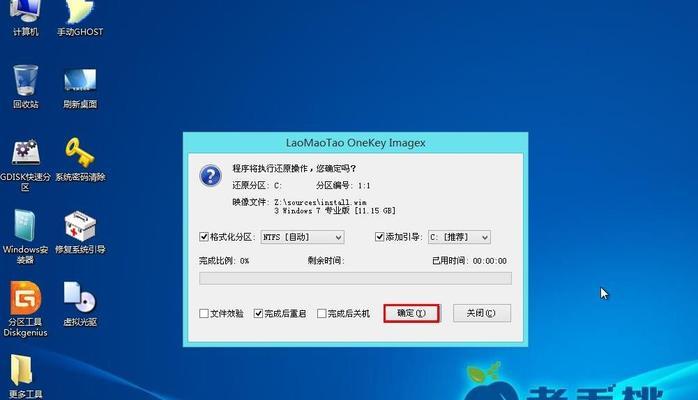
一、备份重要数据
在开始新装机之前,第一步必须是备份重要的个人数据,如照片、文档、视频等。这可以避免意外数据丢失带来的麻烦。
二、选择适合的操作系统版本
根据自己的需求和电脑硬件配置,选择适合的操作系统版本。常见的操作系统有Windows、macOS和Linux等,可以根据自己的喜好和需求选择。

三、下载操作系统镜像文件
在安装之前,需要下载所选操作系统的镜像文件。可以从官方网站或信任的第三方网站下载,确保文件完整性和安全性。
四、制作启动盘
将下载好的操作系统镜像文件制作成启动盘,可以使用专业的启动盘制作工具,如Rufus或者UNetbootin。
五、设置BIOS启动顺序
在安装系统之前,需要进入电脑的BIOS设置界面,将启动顺序调整为从启动盘启动。这样才能从启动盘中加载系统安装程序。

六、插入启动盘并重启电脑
将制作好的启动盘插入电脑,然后重启电脑。在开机过程中按照提示进入引导界面。
七、开始安装系统
在引导界面中选择开始安装系统,并按照提示进行操作。可以选择安装位置、设置管理员密码等。
八、等待安装完成
系统安装过程需要一定的时间,耐心等待安装完成。期间可以对电脑进行其他操作,但不要中断安装过程。
九、安装驱动程序
在系统安装完成后,需要安装相应的硬件驱动程序。可以从官方网站下载最新的驱动程序,并按照说明进行安装。
十、更新系统和软件
安装驱动程序后,及时更新操作系统和已安装软件,以获得更好的兼容性和功能体验。
十一、安装常用软件
根据个人需求,安装一些常用的软件,如浏览器、办公套件、音视频播放器等。
十二、设置个人偏好
根据个人习惯,设置一些个人偏好,如桌面背景、系统主题、语言等。
十三、激活操作系统
根据所使用的操作系统版本,选择合适的激活方法,确保系统的正常运行。
十四、安装杀毒软件
为了保护电脑安全,安装一个可信赖的杀毒软件,并及时更新病毒库。
十五、完成新装机装系统
经过以上步骤的操作,您已经成功完成了电脑的新装机装系统。现在可以享受全新系统带来的流畅使用体验和功能了。
电脑新装机装系统是一个需要细心和耐心的过程,但只要按照正确的步骤进行,就能轻松完成。希望本文提供的详细教程能够帮助读者顺利进行新装机装系统,并获得愉快的使用体验。




